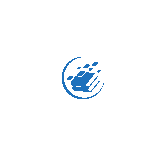Creando estructura del módulo de funciones en ABAP
Para realizar la creación de un módulo de funciones hay que ejecutar la transacción de biblioteca de funciones, la cual es la SE37.
En el campo “Módulo de funciones”, hay que ingresar el nombre del módulo, el cual tiene que empezar por “Z” o “Y”.
Una vez que introducimos el nombre del módulo de funciones, hay que ejecutar el botón de crear.
Que nos mostrará una ventana con dos campos obligatorios:
“Grupo de funciones”, hay que ingresar el nombre del grupo de funciones al que se va a asignar.
“Texto breve”.
Y después de grabar los datos y se nos muestra una pantalla donde podremos empezar a informar los parámetros del módulo de funciones y la cual está formada por las pestañas:
“Import”, donde tenemos que informar de los parámetros de entrada que va a tener.
En la primera columna se ingresar el nombre del parámetro, el cual tiene que empezar por “I”.
En la columna “Tipo referencia” se ingresa el tipo del parámetro y para ayudar en la búsqueda de un tipo está el botón de matchcode. Que nos mostrara una pequeña ventana con varios botones, y cada botón ayuda a buscar un tipo de objeto diferente:
El primer botón ayuda a buscar “elementos de datos”.
El segundo botón ayuda a buscar “estructuras”.
El tercer botón ayuda a buscar tablas de base de datos.
El siguiente botón sirve para buscar tipos de tablas.
El siguiente para buscar vistas.
El siguiente para buscar clases
Y el último para buscar interfaces.
Cada una de estas opciones nos muestra otra ventana, donde podemos ir filtrando los datos a buscar, contra mas campos se informen, más restrictiva será la búsqueda.
Una vez seleccionado el tipo de datos, si se pulsa la tecla Intro rellenará la columna “Tipificación”
En la columna “Opcional”, hay un check box para indicar si el parámetro es opcional, por lo que no será obligatorio informarlo a la hora de llamar al módulo de funciones.
En la columna ”Texto breve”, hay que introducir un texto, pero que generalmente será rellenará de forma automática al elegir un tipo de datos u objeto que ya tenga una descripción.
“Export”, se informa con los parámetros de salida.
“Changing” se informa con los parámetros que van a ser modificados durante la ejecución del módulo de funciones.
“Tablas”, donde se crea los parámetros tipo tabla.
“Excepciones”, es donde se declaran las excepciones o errores controladas por el módulo de funciones.
“Código fuente”, donde ya estará formada la cabecera con los datos de los diferentes parámetros introducidos en las pestañas anteriores.